Du trenger ikke lenger å skrive inn teksten på nytt når du prøver å redigere tekst fra bildet ditt. Ved å bruke bilde-til-tekst-konverteringsprogrammer kan du gjøre nettopp det. Disse lar deg endre teksten fra et bilde. I mellomtiden er det mange verktøy utviklet for denne typen behov. Saken er at ikke alle disse verktøyene er effektive og gir effektive resultater.
Vi viser deg verktøyene du kan bruke for å gjøre bildet om til redigerbar tekst. Du kan se veiledningen nedenfor for å lære det konvertere PNG til tekst.
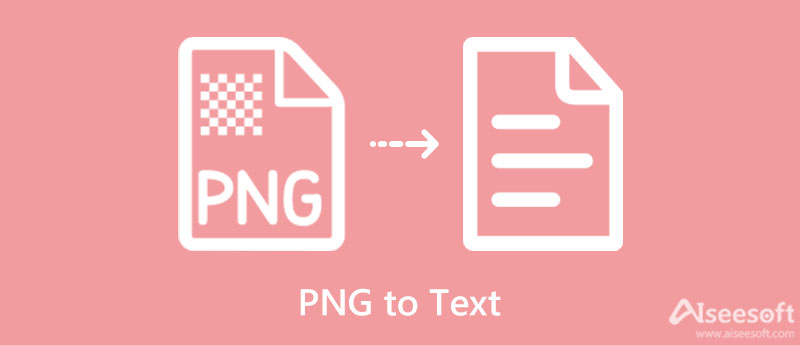
Hvis du ønsker å åpne et PNG-bilde i MS Word-prosessoren og gjøre endringer i teksten, kan du sjekke verktøyene vi kompilerte her. Du vil finne verktøy for Windows- og Mac-datamaskiner.
Abbyy FineReader PDF Standard er det første programmet du kan bruke til å konvertere PNG til tekst effektivt. Verktøyet støtter ulike tekstmanipuleringsformater, inkludert Excel, Word, etc. I tillegg til dette kan du dra nytte av korrekturlesingsfunksjonen for å dobbeltsjekke resultatene. Etter dobbeltsjekking ser det ut til at programmets nøyaktighet er god. Dette verktøyet har mye å tilby. Brukere kan administrere utfyllingsskjemaer og metadata, bruke tekst- og tabellekstraksjoner, redigere tekstfonter osv. Her er hvordan du bruker verktøyet.
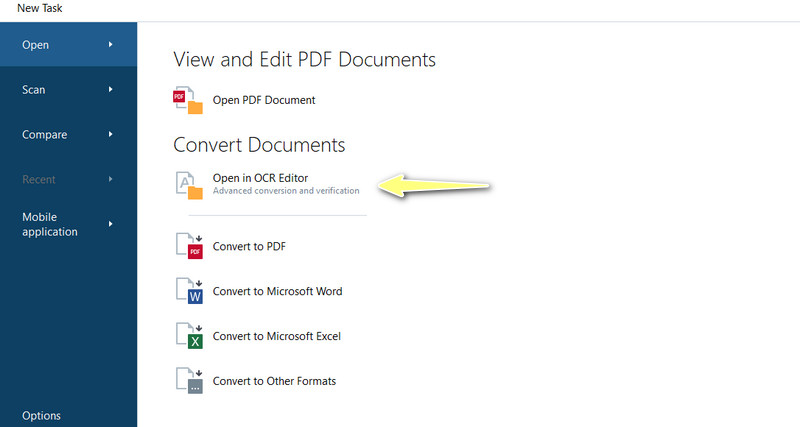
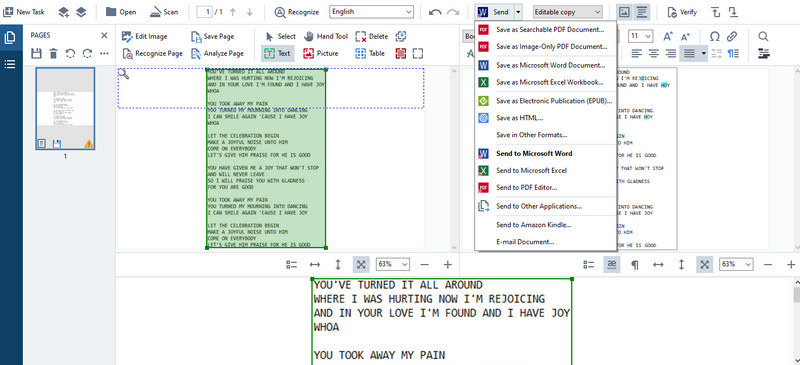
Deretter har vi NewOCR som hjelper deg med å analysere og trekke ut tekst fra bilde- eller PDF-filer. Foruten PNG, kan du bruke programmet til å konvertere fra BMP-, JPG-, JPEG-, GIF- og PDF-filer. I tillegg trenger du ikke å bekymre deg for antall opplastinger. Med andre ord, filene du kan laste opp har ingen begrensninger og begrensninger. I mellomtiden kan du legge merke til utdata av svært lav kvalitet, men effektiviteten er der. Uten ytterligere forklaring, stol på trinnene nedenfor for å lære rippe tekst fra PNG.
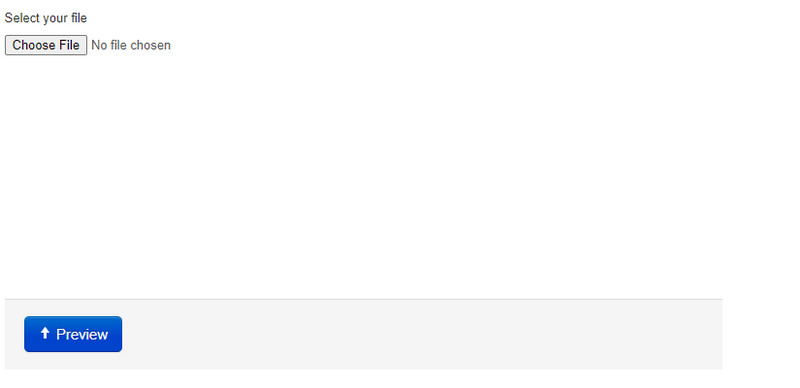
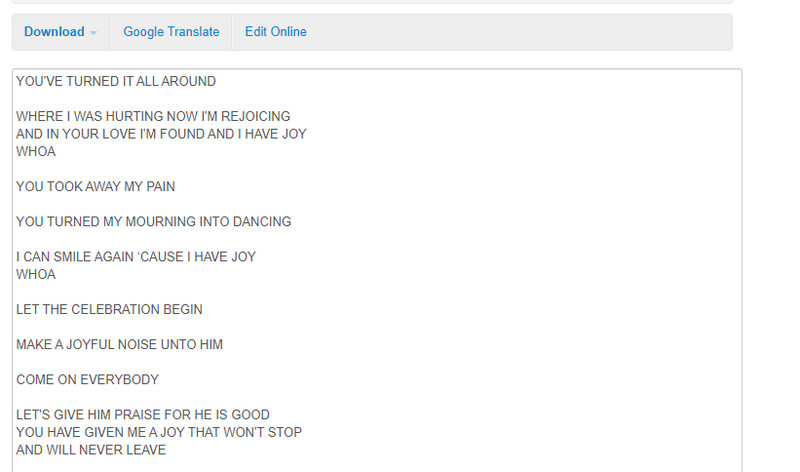
Hvis du ønsker å gjøre PNG-bildet om til en redigerbar tekst på nettet, kan du bruke Online OCR. Dette verktøyet gir mange nyttige funksjoner for å konvertere bilde- og PDF-filer. Du kan konvertere i bulk, velge gjenkjenningsspråk, konvertere ZIP-arkiver og mye mer. Dessuten gir den en forhåndsvisning av teksten den har trukket ut fra et bilde eller en PDF-fil. På toppen av det kan brukere konvertere filer fra komforten til iOS- og Android-enhetene sine. På den annen side, her er hvordan du kan betjene denne PNG til tekst-konvertereren.
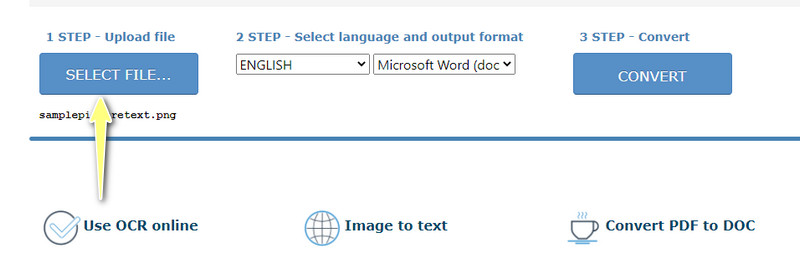
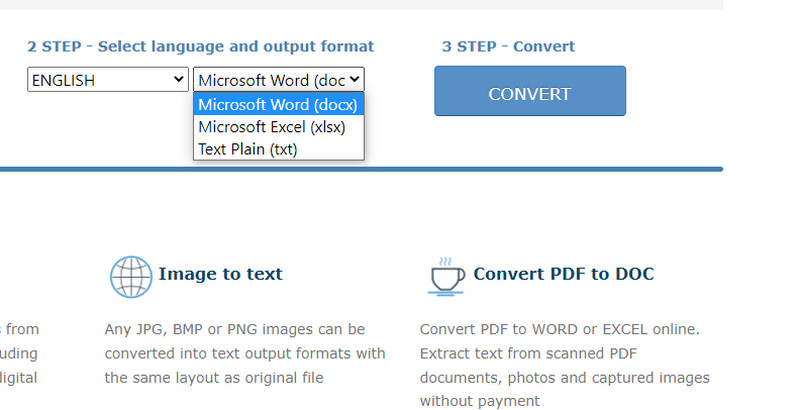
Bortsett fra skrivebordsverktøyene, er det også en innebygd funksjon på iPhone som hjelper deg med å skanne og kopiere tekst fra et bilde. Enten det er et JPEG- eller PNG-bilde, kan det hjelpe deg med å konvertere bilder til tekst. Det er mulig ved å bruke Live Text-funksjonen. Dermed trenger du ikke å laste ned tredjepartsprogrammer. Så lenge du har iOS 17 og oppover, er Live Text-funksjonen tilgjengelig. Følg trinnene for å betjene den:
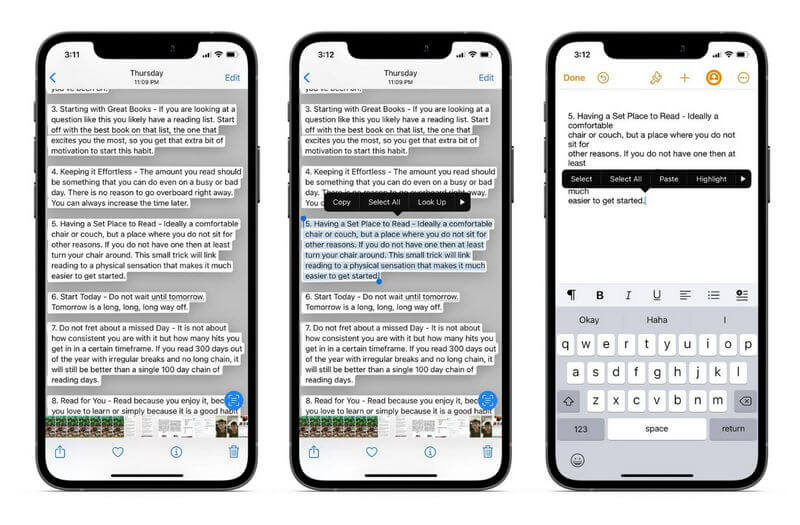
I mellomtiden er det et tilfelle der du må konvertere forskjellige bilder til JPG, PNG eller GIF. Det kan du oppnå med Aiseesoft Free Image Converter Online. Verktøyet støtter nesten alle bilder. Og siden det er et webserviceprogram, er prosessen praktisk og rask. I tillegg tilbyr det å konvertere og laste ned filer i bulk. Best av alt er personvern godt nådd av programmet, så du trenger ikke å bekymre deg for bildene du har lagt til dette programmet.
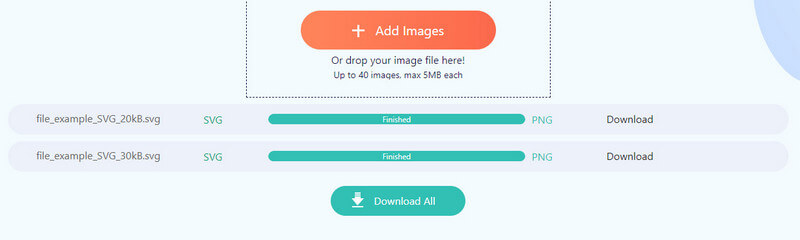
Er PNG bedre enn JPEG?
PNG er bedre hvis du vil oppnå et bedre bilde. JPG har lavere kvalitet sammenlignet med PNG. Den har imidlertid en liten filstørrelse.
Hva er OCR?
OCR er en teknologi som brukes til å gjøre bildet ditt til et redigerbart dokument. Den kan konvertere JPG-, PNG- og PDF-filer til tekst som kan redigeres av forskjellige tekstbehandlingsprogrammer.
Hvordan kan jeg konvertere et bilde til søkbar tekst uten programvare?
Hvis du mener uten å laste ned programmer, kan du bruke nettverktøyene nevnt i dette innlegget for å konvertere et bilde til tekst.
konklusjonen
Det er raskt og enkelt å snu din PNG til tekst når du har riktig program i hånden. Som du kan legge merke til, er det mange verktøy å velge mellom for å oppnå denne konverteringen. På den annen side forenkler vi oppgaven din ved å sette sammen de beste verktøyene. Nå, i tilfelle du har bekymringer angående konvertering fra ett bilde til et annet, er Aiseesoft Free Image Converter Online tilgjengelig når som helst, hvor som helst.

Video Converter Ultimate er utmerket videokonverterer, editor og forsterker for å konvertere, forbedre og redigere videoer og musikk i 1000 formater og mer.
100 % sikker. Ingen annonser.
100 % sikker. Ingen annonser.